Parim akende arhiiv
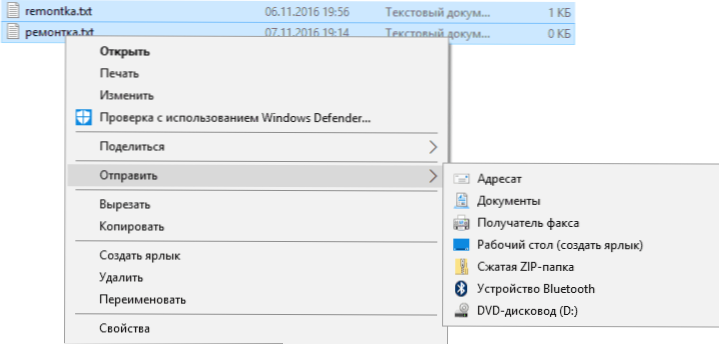
- 4851
- 843
- Dr. Aubrey Bogisich
Arhiive, mis on loodud spetsiaalselt failide tihendamiseks ja kõvakettale ruumi kokkuhoiuks, kasutatakse tänapäeval harva: sagedamini - selleks, et ühte faili palju andmeid üles panna (ja Internetti panna), pakkige selline a lahti Internetist alla laaditud fail või parooli panemiseks kausta või faili. Noh, isegi selleks, et peituda automaatsete kontrollisüsteemide eest Internetis, viiruste olemasolu arhiveeritud failis.
Selles lühikeses ülevaates-Windows 10, 8 ja Windows 7 jaoks on parim arhiiv, samuti miks lihtsa kasutaja jaoks pole mõtet otsida täiendavaid arhiive, mis lubavad rohkem kui rohkem vorminguid, parim tihendus ja midagi muud võrrelda nende arhiveerimisprogrammidega, millest enamik teist on tuntud. Cm. Samuti: kuidas arhiivi veebis lahti pakkida, kuidas panna parool arhiivile, zip, 7z.
Ehitatud -Windowsi ZIP -arhiividega töötamise funktsioonid
Alustuseks, kui teie arvutisse või sülearvutisse on installitud üks Microsofti OS -i viimastest versioonidest - Windows 10 - 7, siis saate lahti pakkida ja luua ZIP -arhiivi ilma ühegi kolmanda osalise arhiivita.
Arhiivi loomiseks piisab kausta, faili (või nende rühma) parema nupu klõpsamisest ja menüüst valima "Saada" - "Surunumbil", et lisada kõik valitud elemendid arhiivisse .Tõmblukk.
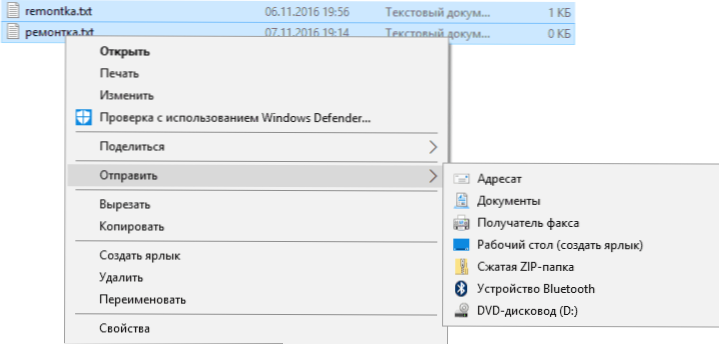
Samal ajal, nende failide (näiteks MP3, JPEG -failid ja paljud muud failid, ei toimi arhiiveriga hästi - need ei tööta arhiveriga hästi - nad kasutavad oma sisu jaoks juba pakkimise algoritme) vastab umbes ühele) vastab umbes sellele et kasutaksite vaikimisi seadeid ZIP-arhiivide jaoks kolmandate osapoolte arhiivides.
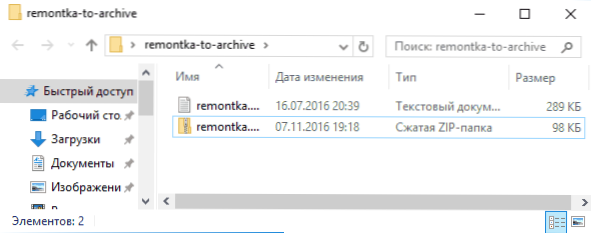
Samamoodi saate lisaprogramme installimata lahti pakkida ainult Windowsi abil.
Arhiivi topeltklõpsul avatakse see dirigendis lihtsa kaustana (kust saate faile kopeerida mugavasse kohta) ja parema klõpsu abil leiate kontekstimenüüs oleva üksuse kogu sisu eraldamiseks.
Üldiselt piisaks paljude Windowsi sisseehitatud ülesannete jaoks arhiividega töötamisest, kui ainult Internetis, eriti venekeelsed, formaadifailid poleks nii populaarsed .Rar, mis sel viisil see ei tööta.
7 -zip on parim tasuta arhivar
7 -Zip Archiver on vaba arhiiv vene keeles, millel on avatud start -up -kursus ja tõenäoliselt on ainus tasuta programm arhiividega töötamiseks, mida saab ohutult soovitada (sageli küsitakse: aga mis saab Winrarist? Ma vastan: see pole tasuta).
Peaaegu iga arhiiv, mida leiate Internetist, vanade plaatide või kuskilt mujal, saate lahti pakkida 7-nullist, sealhulgas RAR ja ZIP, oma vorming 7Z, ISO ja DMG pildid, iidne Arj ja palju muud (see on palju muud kaugeltki, millisest nimekirjast).
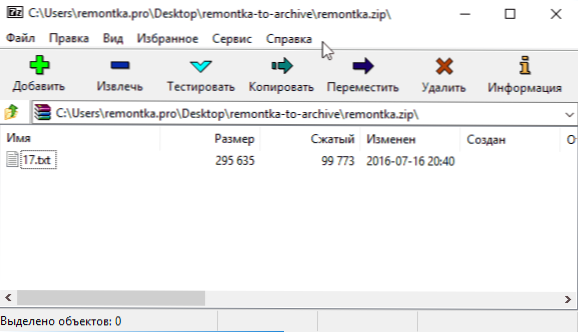
Arhiivide loomiseks saadaolevate vormingute osas on nimekiri lühem, kuid enamiku eesmärkide jaoks piisav: 7Z, ZIP, GZIP, XZ, BZIP2, TAR, WIM. Samal ajal toetab 7Z ja ZIP -arhiive, paigaldades krüptimisega arhiivi parooli ja 7Z arhiivide jaoks - iseseisev arhiivide loomine.
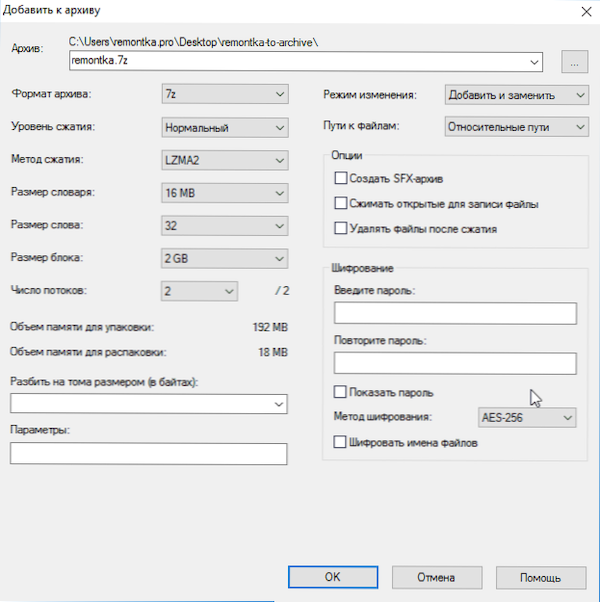
Töö 7-zipiga ei tohiks minu arvates põhjustada raskusi isegi algaja kasutaja jaoks: programmi liides sarnaneb tavalise failihalduriga, arhiver integreerub ka Windowsiga (t.e. Saate arhiivi faile lisada või selle lahti pakkida, kasutades juhi kontekstimenüüd).
Saate tasuta 7-ZIP-i arhiiveri alla laadida ametlikult veebisaidilt http: // 7-zip.ORG (toetab peaaegu kõiki keeli, sealhulgas vene, Windows 10 - XP, X86 ja X64 opsüsteemid).
Winrar on Windowsi populaarseim arhiiv
Hoolimata asjaolust, et Winrar on tasuline arhivar, on see Venemaa kasutajate seas kõige populaarsem (kuigi ma pole kindel, kas märkimisväärne protsent neist maksis selle eest).
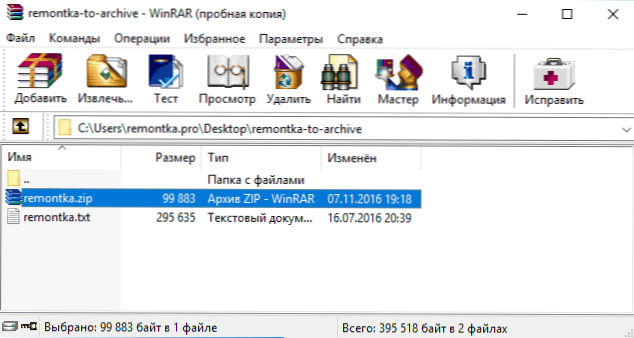
Winraril on prooviversioon 40-päevane periood, mille järel ta hakkab märkamatult meelde tuletama, et tasuks litsentsi osta, kuid samal ajal jääb see toimivaks. See tähendab, et kui teil pole ülesannet tööstusliku skaala andmeid arhiveerida ja lahti lükata ning kasutate episoodiliselt arhiivide juurde, ei pruugi te Winrari registreerimata versiooni kasutamisel ebamugavusi kogeda.
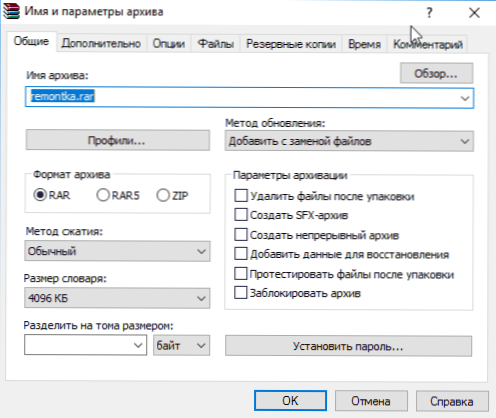
Mida saab öelda arhiivi enda kohta:
- Samuti eelmine programm toetab kõige levinumaid arhiivivorminguid lahtipakkimiseks.
- Võimaldab teil arhiivi parooliga krüpteerida, luua mitmekordse ja iseendaga arhiivi.
- See võib lisada täiendavaid andmeid kahjustatud arhiivide taastamiseks oma RAR -vormingus (ja üldiselt teab, kuidas töötada terviklikkuse kaotanud arhiividega), mis võib olla kasulik, kui kasutate seda pikaajalise andmete salvestamiseks (vt. Kuidas andmeid pikka aega salvestada).
- RAR -vormingus kokkusurumise kvaliteet on umbes sama, mis 7 -zip 7Z -vormingus (erinevad testid näitavad mõnikord ühe paremust, mõnikord teise arhiiveri).
Kasutusmugavuse osas võidab see subjektiivselt 7-ZIP-ga: liides on lihtne ja arusaadav, vene keeles on integreerimine Windowsi dirigendi kontekstimenüüga. Kokkuvõttes: Winrar oleks Windowsi parim arhiiv, kui see oleks tasuta. Muide, Winrari versioon on Android, mille saab alla laadida Google Playst, täiesti tasuta.
Winrari vene versiooni saate alla laadida ametlikust veebisaidilt (jaotisest "Lokaliseeritud Winrari versioon" (Winrari lokaliseeritud versioonid): http: // rarlab.Com/alla laadida.Htm.
Muud arhiivid
Muidugi, Internetis leiate palju muid arhiive - väärilisi ja mitte väga. Kuid kui olete kogenud kasutaja, testite tõenäoliselt juba Hamsteriga Bandizipi ja kasutasite kord Winzipi või võib -olla Pkzip.
Ja kui omistate end algajatele kasutajatele (nimelt see ülevaade on mõeldud nende jaoks), soovitaksin elada kahele kavandatud versioonile, mis ühendavad suurepärase funktsionaalsuse ja maine.
Alustades kõigi arhiivide installimist Top-10, Top-20 reitingust jms, leiate väga kiiresti, et enamikus seal esitatud programmides kaasneb peaaegu iga toiming meeldetuletus litsentsi või pro-pro- ostmise kohta versioonid, mis on kaasas arendaja tooted või, mis on halvem koos arhiiveriga.

